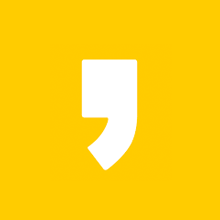동영상 녹화 오캠 사용법
인터넷을 하다보면 프로그램 사용법이라던가 튜토리얼 등의 다양한 PC화면을 동영상으로 만들어 유튜브와 같은 동영상 공유사이트에 올려놓는 경우들이 많습니다.
이럴 때 매우 유용하게 사용되는...
컴퓨터에서 출력되는 화면 그리고 소리 등을 동영상 찍어 만들 수 있는 동영상 녹화 프로그램 오캠을 소개합니다.
캄타시아의 경우에는 유료이며, 반디캠의 경우에는, 10분 사용제한이 걸려있어 장시간 녹화가 불가능하고, 안카메라의 경우에는 가입이 있어 번거롭습니다.
사용법 역시 녹색창을 기준으로 하여 단축키로 쉽게 찍을 수 있습니다. 즉, 조작 및 사용법이 간단하기 때문에 타 동영상 녹화 프로그램에 비해 쉽게 사용이 가능하며, 화면캡쳐 기능도 있습니다.
개인 뿐만 아니라 기업 역시 무료 사용이 가능한 프리웨어 프로그램입니다.
● 오캠 다운로드 설치
다운로드 경로는 다음과 같습니다.
오캠 공식 홈페이지 : 오캠 v39.0 다운로드
https://ohsoft.net/update/download.php

비영리 개인 무료 소프트웨어이므로, 기업 사용자는 구매해서 사용해야 합니다.
기본 한국어로 지정되어 있으므로 그냥 [확인] 버튼을 누르면 됩니다.

[다음] 버튼을 누릅니다. 동의버튼을 누릅니다.

별 특이한 스폰서 프로그램이나 제휴 프로그램 없으므로 손쉽게 설치가 가능합니다.
● 오캠사용법
사용법은 간단해서, 녹색 테두리 영역을 기준으로 녹화 혹은 캡쳐를 하게 됩니다. 이 동영상 녹화프로그램은 딱 봐도 명확하게 메뉴화되어 있어, 아주 쉽게 사용할 수 있습니다.
-. 오캠 녹화

동영상 녹화영역을 설정 후, 녹화버튼을 눌러주면 녹화가 시작됩니다. 단축키를 활용하여, 키보드 F2 버튼을 누르면 바로 동영상 녹화를 할 수 있습니다.
-. 오캠 창 조절
또 오캠에서 많이 사용하는 기능은 창 조절입니다. 만일 동영상 녹화영역을 전체화면으로 놓는 등의 화면 크기 변경을 하기 위해서는 , 크기조절이라는 메뉴에 들어가면 쉽게 설정이 가능합니다. 테두리 가운데 화살표 등으로 위치나 크기 조정을 할 수도 있지만, 크기 조절 아이콘을 활용하면 세밀하게 조정이 가능합니다.

-. 오캠으로 녹화한 동영상 파일 열기
녹화가 완료된 후에는, 열기 기능을 통해 내가 녹화한 파일을 볼 수 있습니다.

사용법도 간단한 오캠으로, 컴퓨터에서 동영상 녹화 쉽게 하시기 바랍니다.
| 유용한 글 |
| 편리한 국민은행 채팅상담 이용하기 Typeandrun 데스크탑 단축키 프로그램 추천 |
'유용한 프로그램' 카테고리의 다른 글
| 온라인으로 성경 읽기 사이트 추천 2가지 - 갓피아, GOOD TV (1) | 2022.10.15 |
|---|---|
| 삭제된 파일 복구 프로그램 recuva (레쿠바) 상세 사용법 (0) | 2022.04.03 |
| 안랩에서 배포하는 무료백신 - V3 lite 설치 및 기능 소개 (1) | 2022.03.07 |
| 속도 빠른 이미지 pdf 변환 프로그램 NPDF 추천 (0) | 2022.01.02 |
| Typeandrun 데스크탑 단축키 프로그램 추천 (0) | 2021.12.30 |